こんな人にオススメの記事です
- WebページにリンクするためのQRコードを簡単に作成したい人
QRコードを作成するためのWEBサイトやアドオン(拡張機能)は多種多様にありますが、実はパソコンに入っているウェブブラウザーの標準機能を使うことで簡単に作成することができます。
- ブラウザーでQRコードにしたいWEBページを開く
- WEBページの空白箇所を[右クリック]→QRコード作成
- ダウンロードして保存
この記事では、Microsoft EdgeとGoogle Chromeを使ってWebページのQRコードを作成する方法を詳しく解説していきます。
WebページのQRコードをMicrosoft Edgeで作成する方法
まずはMicrosoft Edgeを使ってQRコードを作成する方法です。
Microsoft Edgeを起動し、QRコードにしたいWEBサイトへ移動してください。
その後、そのサイトの空白ぶぶんを[右クリック]してください。
[右クリック]すると右下に向かってメニューが展開されるので、その中にある[このページのQRコードを作成]をクリックしてください。
![WebページのQRコードをMicrosoft Edgeで作成する方法 Step1 QRコードにしたいページを開き、空白ぶぶんを[右クリック]→[このページのQRコードを作成]をクリック](https://jo-sys.net/wp-content/uploads/2022/02/WebページのQRコードをブラウザーで作成する方法2-1024x576.png)
[このページのQRコードを作成]をクリックすると、マイクロソフトエッジ(Microsoft Edge)の右上に以下のようなQRコードが表示されます。
そのままだと保存されていないので、PC内に保存するにはその画面の右下にある[ダウンロード]をクリックしてください。
![WebページのQRコードをMicrosoft Edgeで作成する方法 Step2 [ダウンロード]をクリックしてパソコンに保存](https://jo-sys.net/wp-content/uploads/2022/02/WebページのQRコードをブラウザーで作成する方法3-1024x576.png)
[ダウンロード]をクリックすると、先程QRコードが表示されていたウィンドウの奥に、「ダウンロード」と書かれた小さなウィンドウが表示されます。
その中にあるフォルダーアイコンをクリックしてください。
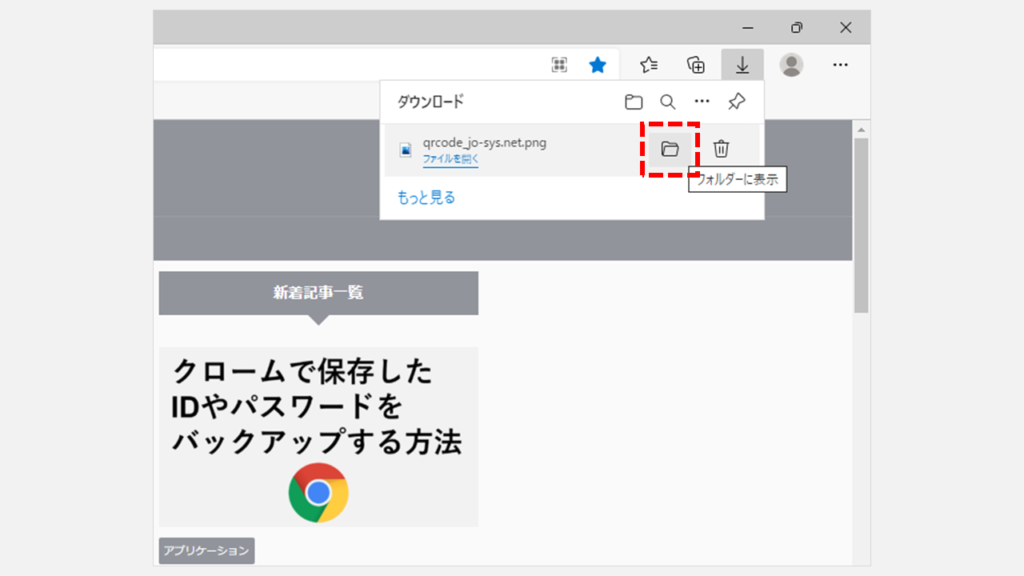
ダウンロードしたQRコードがパソコン上に保存されていることを確認できます。
作成されるQRコードの拡張子は.pngです。
拡張子が確認できない場合は、以下の方法で拡張子を表示してみてください。

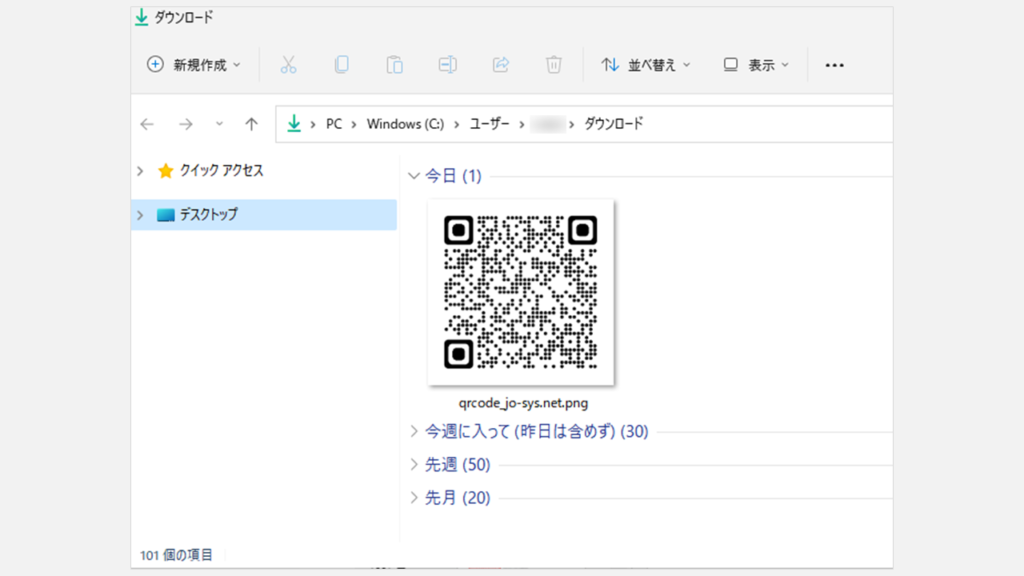
WebページのQRコードをGoogle Chromeで作成する方法
Google ChromeでQRコードを作成する操作方法はMicrosoft Edgeを使う場合と同様です。
Google Chromeを起動し、QRコードにしたいWEBサイトへ移動してください。
その後、そのサイトの空白のぶぶんを[右クリック]してください。
[右クリック]すると右下に向かってメニューが展開されるので、その中にある[このページのQRコードを作成]をクリックしてください。
![WebページのQRコードをGoogle Chromeで作成する方法 Step1 QRコードにしたいページを開き、空白ぶぶんを[右クリック]→[このページのQRコードを作成]をクリック](https://jo-sys.net/wp-content/uploads/2022/02/WebページのQRコードをブラウザーで作成する方法6-1024x576.png)
[このページのQRコードを作成]をクリックすると、グーグルクローム(Google Chrome)の右上にQRコードが表示されます。
そのままだとパソコンに保存されていないので、その画面の右下にある[ダウンロード]をクリックしてください。
![WebページのQRコードをGoogle Chromeで作成する方法 Step2 [ダウンロード]をクリックしてパソコンに保存](https://jo-sys.net/wp-content/uploads/2022/02/WebページのQRコードをブラウザーで作成する方法7-1024x576.png)
ダウンロード先のフォルダーを開くと、ダウンロードしたQRコードがパソコン上に保存されていることを確認できます。
作成されるQRコードの拡張子は.pngです。
拡張子が確認できない場合は、以下の方法で拡張子を表示してみてください。

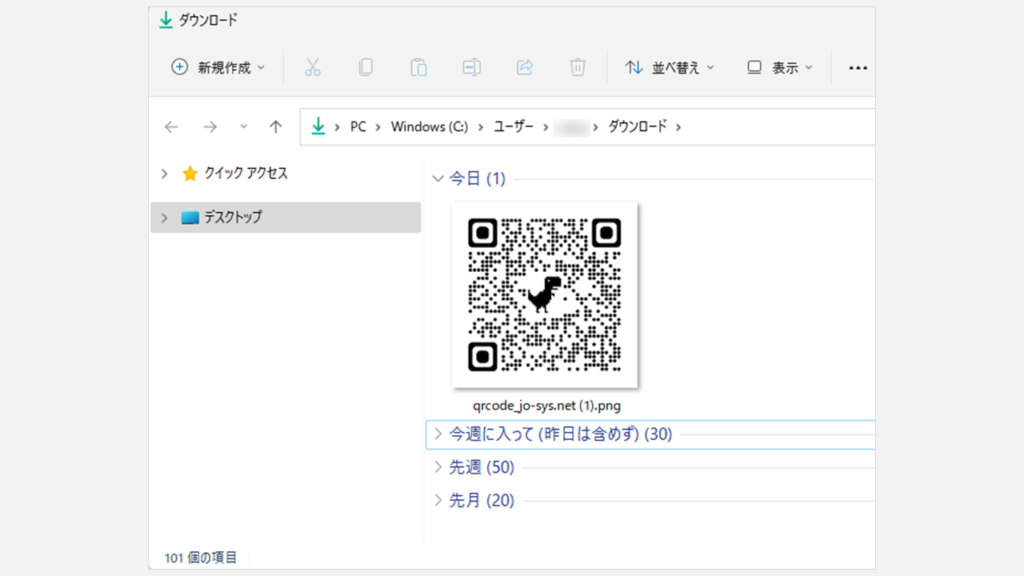
Microsoft EdgeやGoogle Chromeに関するその他の記事
Microsoft EdgeやGoogle Chromeに関するその他の記事はこちらです。ぜひご覧ください。
-

【Google検索】 邪魔な「AIによる概要」をオフ(非表示)にする方法
この記事では、Google検索で表示される「AIによる概要」を常にオフ(非表示)にし、従来通りのシンプルな検索結果だけを表示させる設定方法を、PC向けに分かりやすく解... -


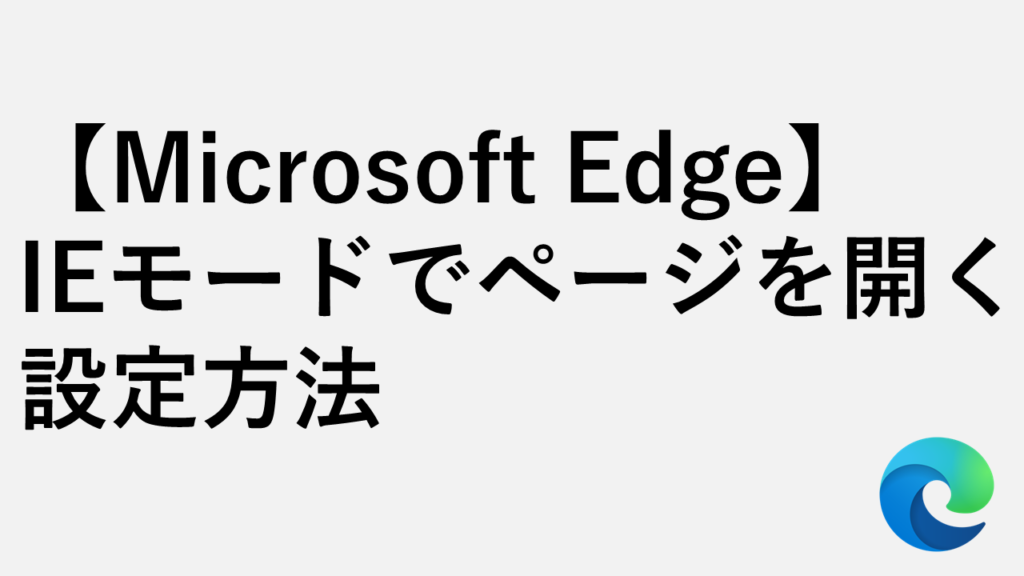
【Microsoft Edge】IEモードでページを開く設定方法
この記事では、Microsoft EdgeでIEモードを有効にし、特定のページをIEモードで開くための設定方法を、実際の画面を使いながら詳しく解説します。 Internet Explorerは2... -



【e-Gov】電子公文書のXMLファイルを"読める形"で開く方法5選
この記事では、e-Gov電子申請サービスから送られてくる電子公文書(XMLファイル)を"読める形"で開く方法を5つ解説します。 e-Govなどから送られてくる電子公文書はXML... -



【Microsoft Edge】Webサイトの広告をブロックする方法
こんな人にオススメの記事です Webサイトの広告を非表示にしたい人 通信量をなるべく抑えたい人 ウェブサイトを閲覧中に、突然表示される煩わしい広告やポップアップに... -


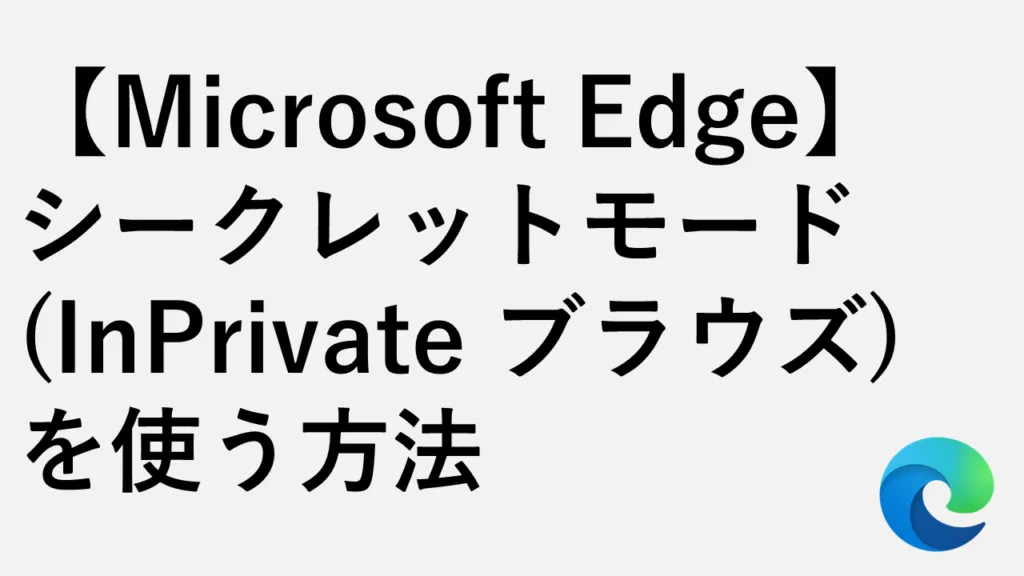
Microsoft Edgeでシークレットモード(InPrivate ブラウズ)を使う方法
こんな人にオススメの記事です 共用パソコンなどでインターネットの閲覧履歴(閲覧履歴、インターネット一時ファイル、Cookie など)を残したくない人 Microsoft Edgeの閲... -


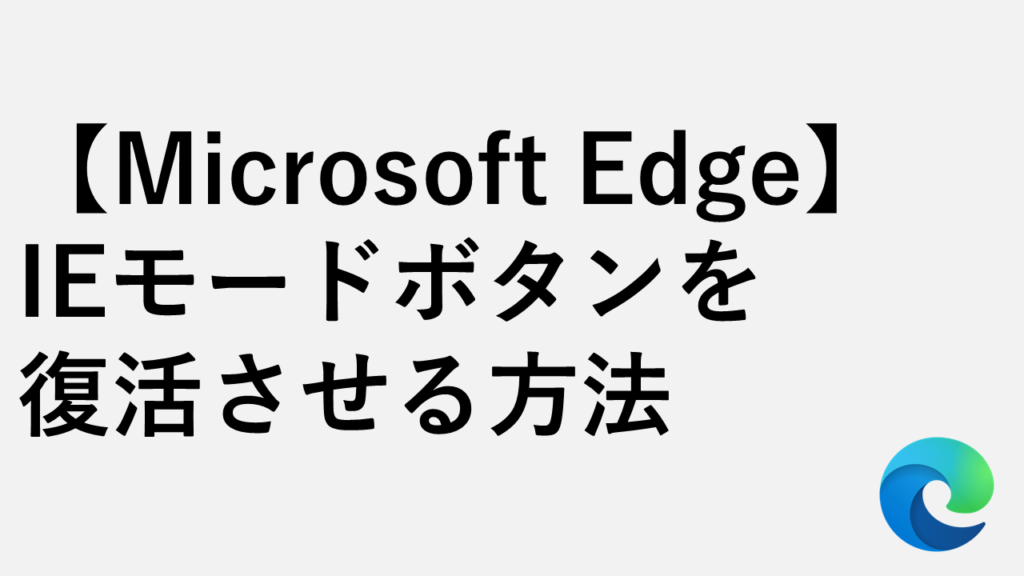
【Microsoft Edge】IEモードボタンを復活させる方法
Microsoft Edgeの最近のアップデートにより、IEモードへの切り替えボタンがツールバーから削除され、IEモードを頻繁に利用する方にとって不便な状況になっています。 こ... -


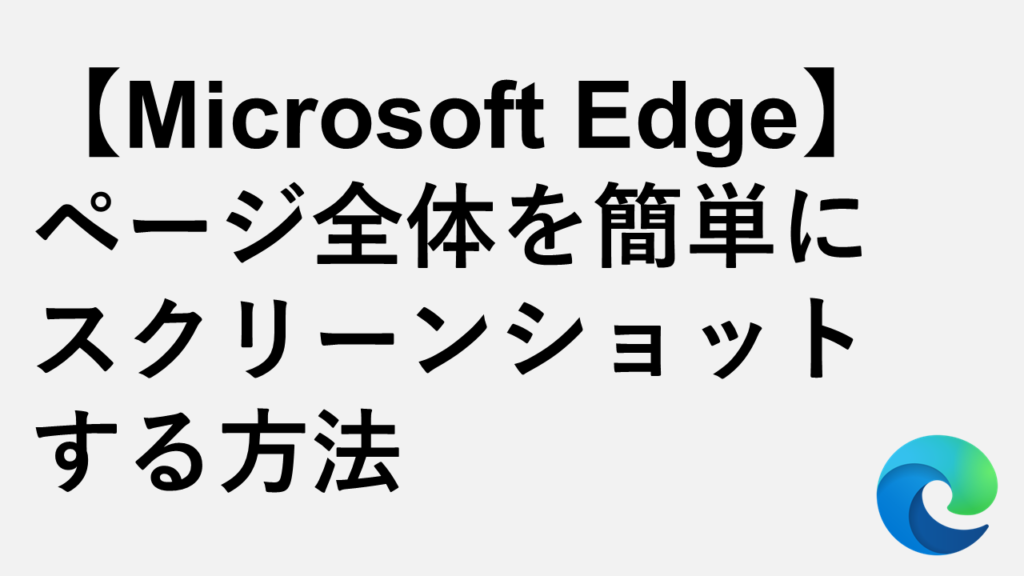
【Microsoft Edge】ページ全体を簡単にスクリーンショットする方法
こんな人にオススメの記事です Microsoft EdgeでWebページ全体をスクリーンショットしたい人 Microsoft EdgeでWebページの一部をスクリーンショットしたい人 このページ... -



【Microsoft Edge】パスワードが保存できない場合の対処法
Microsoft EdgeでWebサイトにログインする際、「毎回パスワードを手入力するのが面倒だ」「以前は保存できていたのに、パスワードが保存されなくなった」ということあり... -


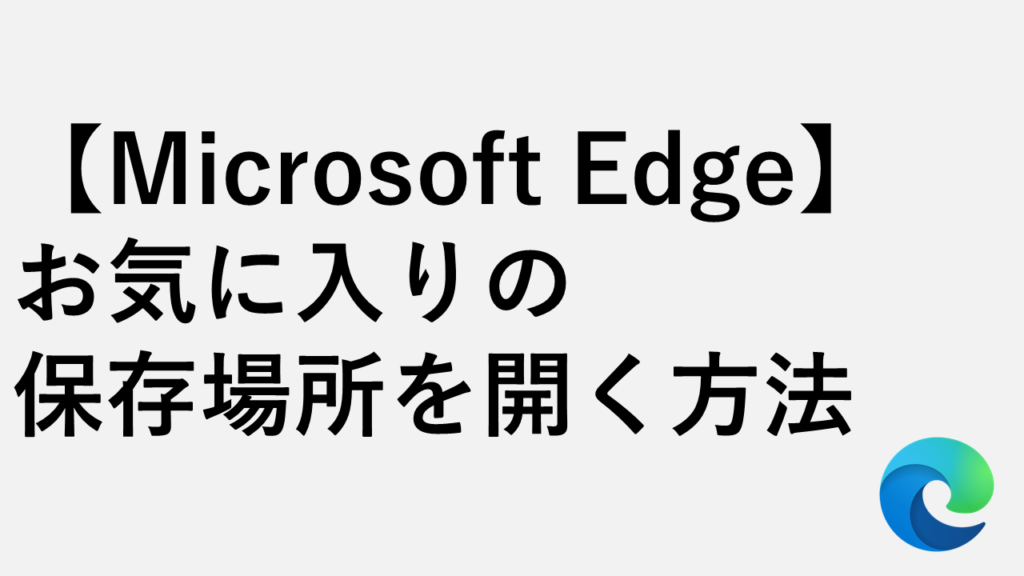
【Microsoft Edge】お気に入りの保存場所を開く方法|最速2ステップ
「Microsoft Edgeのお気に入りは便利だけど、『いったいPCのどこに保存されてるの?』『ファイルの場所をすぐ開きたいんだけど、簡単な方法はない?』」そう思っていま...
最後までご覧いただき、ありがとうございました。
記事の内容は独自検証に基づくものであり、MicrosoftやAdobeなど各ベンダーの公式見解ではありません。
環境によって結果が異なる場合がありますので、参考のうえご利用ください。
誤りのご指摘・追記のご要望・記事のご感想は、記事のコメント欄またはこちらのお問い合わせフォームからお寄せください。個人の方向けには、トラブルの切り分けや設定アドバイスも実施します。
※Microsoft、Windows、Adobe、Acrobat、Creative Cloud、Google Chromeほか記載の製品名・サービス名は各社の商標または登録商標です。


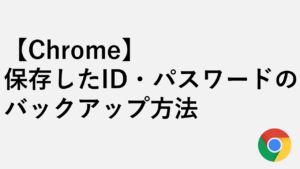
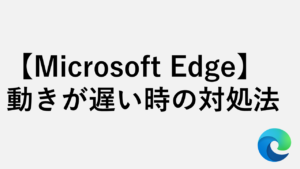

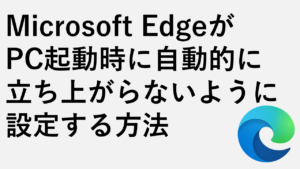
を変更する方法-300x169.png)
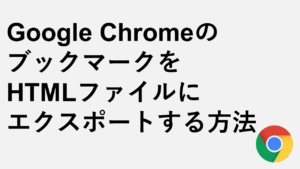
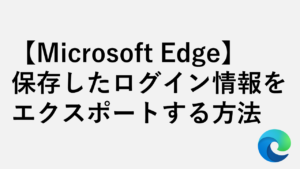
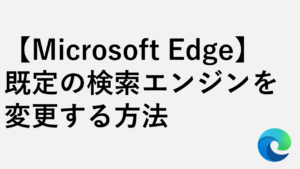
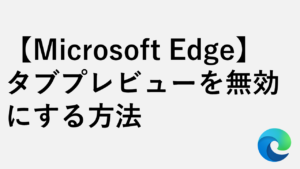
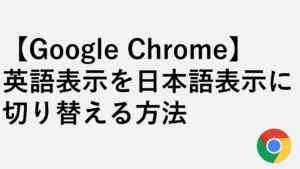
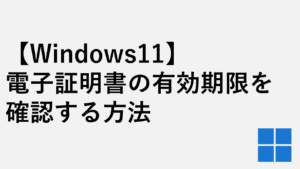
コメント